账号基础
如何注册/登录UnrealBox 的账号?
如何注册/登录UnrealBox 的账号?
一、注册/登录账号(注册即是登录,无需额外注册)
1. 进入注册入口
- 打开UnrealBox官网:在浏览器输入 https://www.unrealbox.com/,进入首页;
- 点击“登录”按钮:页面右上角红色“登录”按钮(位置见下图),⚠️ 注意:UnrealBox无单独“注册”按钮,点击“登录”即可进入注册流程;
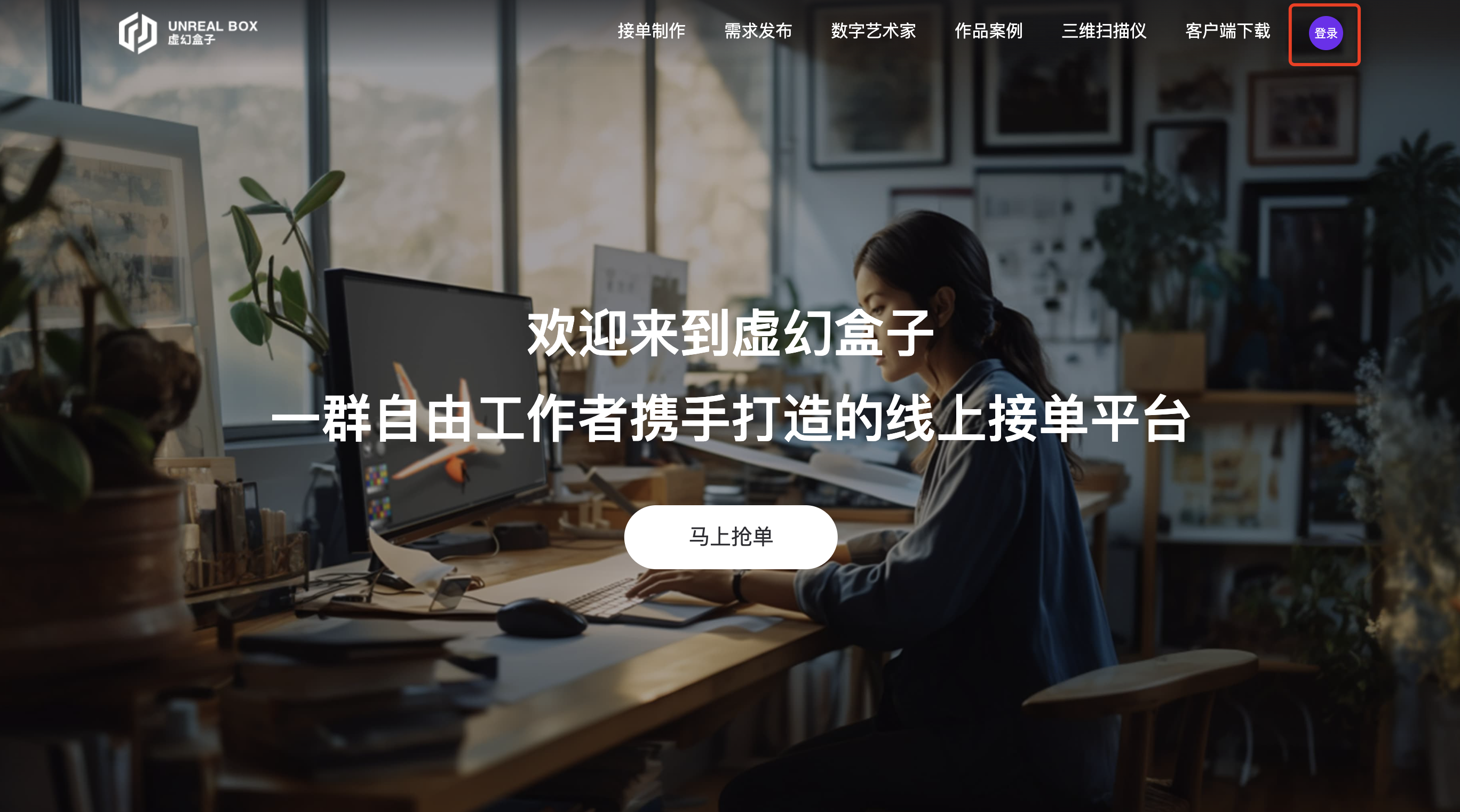
2. 填写信息完成注册(即登录)
- 选择登录方式:默认“短信登录”(推荐,无需记密码),如需“密码登录”可点击切换;
- 输入手机号:填写本人常用手机号(后续找回密码需验证,别填临时号);
- 获取并输入验证码:点击“发送验证码”,1分钟内会收到短信(若没收到,先检查手机是否拦截短信,再点击“59秒后重发”);
- 同意协议并登录:勾选“我已阅读并同意《用户协议》和《隐私协议》”,点击 “登录”按钮,完成注册+登录(无需额外步骤);
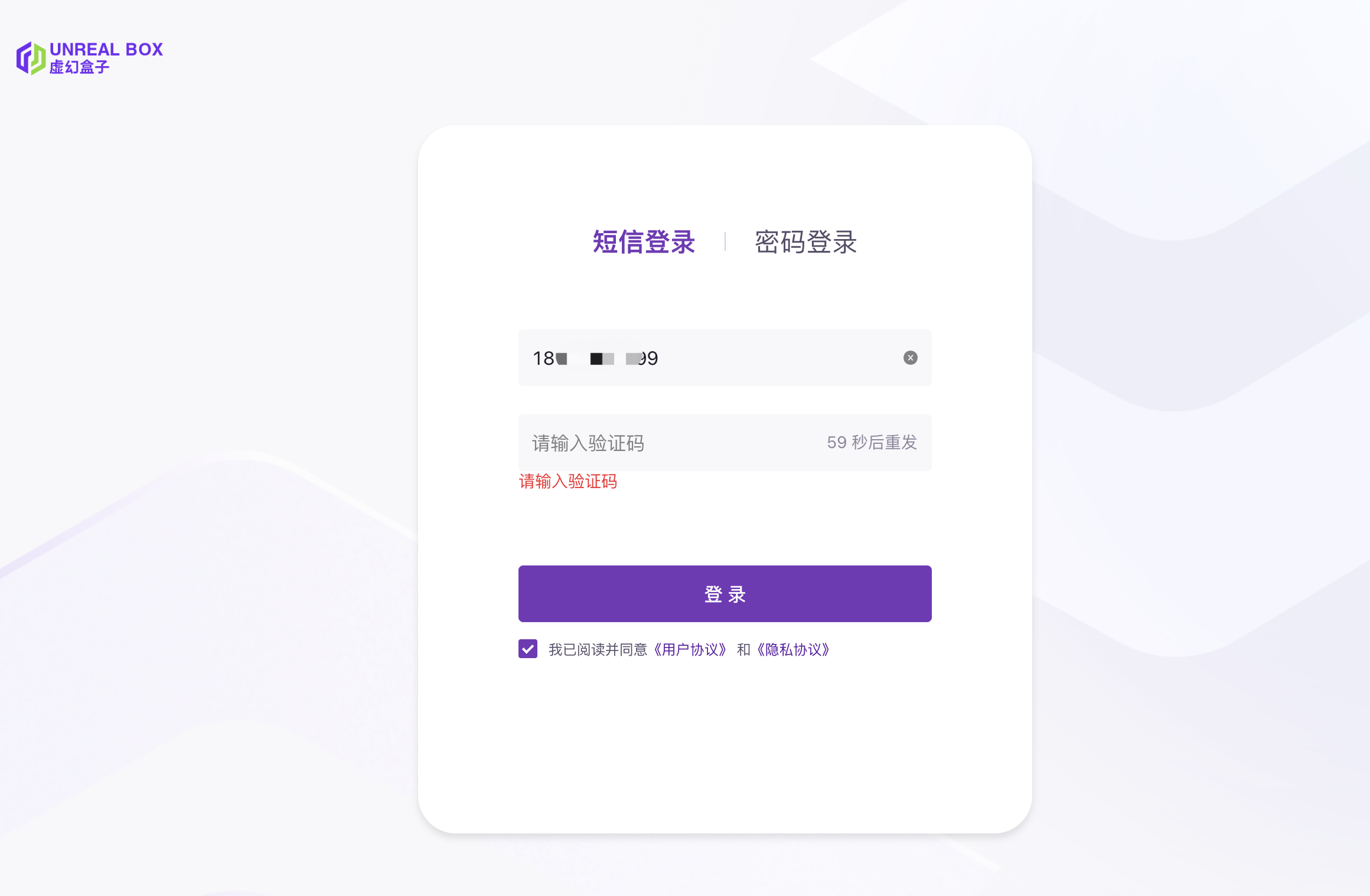
二、完善个人/企业资料(⚠️ 必做!未完善无法发单/接单)
1. 进入“个人设置”页面
- 登录后,点击页面右上角 个人头像(圆形图标,默认灰色);
- 在下拉菜单中选择 “个人设置”(位置见下图);
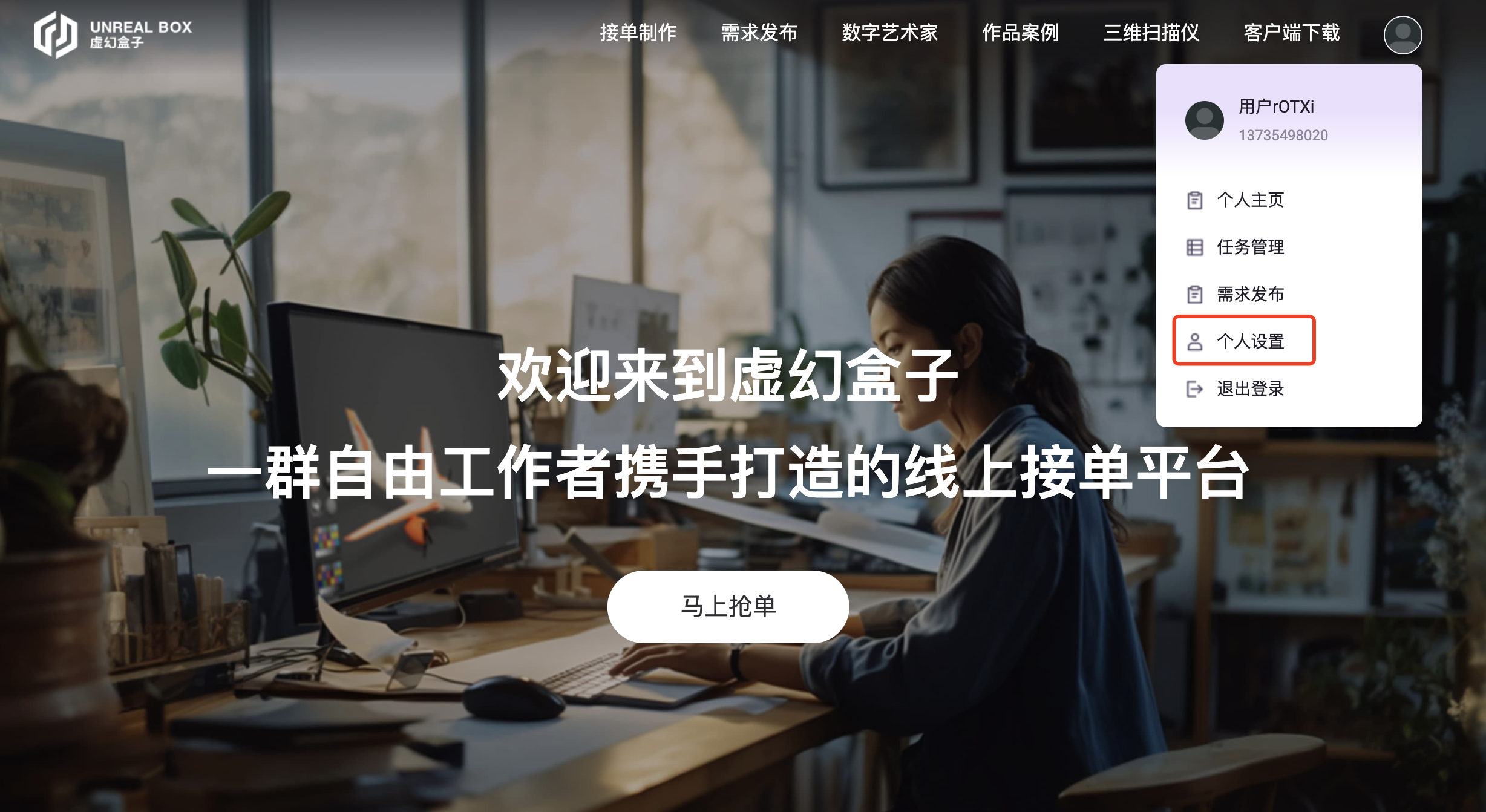
2. 选择认证类型(个人/企业二选一)
- 进入“个人设置”后,点击左侧菜单栏 “实名认证” tab;
- 选择认证方式(按自身情况选,选错可返回重新选):
- 个人认证:适合个人接活、发小需求(如单个模型制作),需准备「本人二代身份证」;
- 企业认证:适合公司/团队协作(如多人分配任务),需准备「企业营业执照+法人二代身份证」;
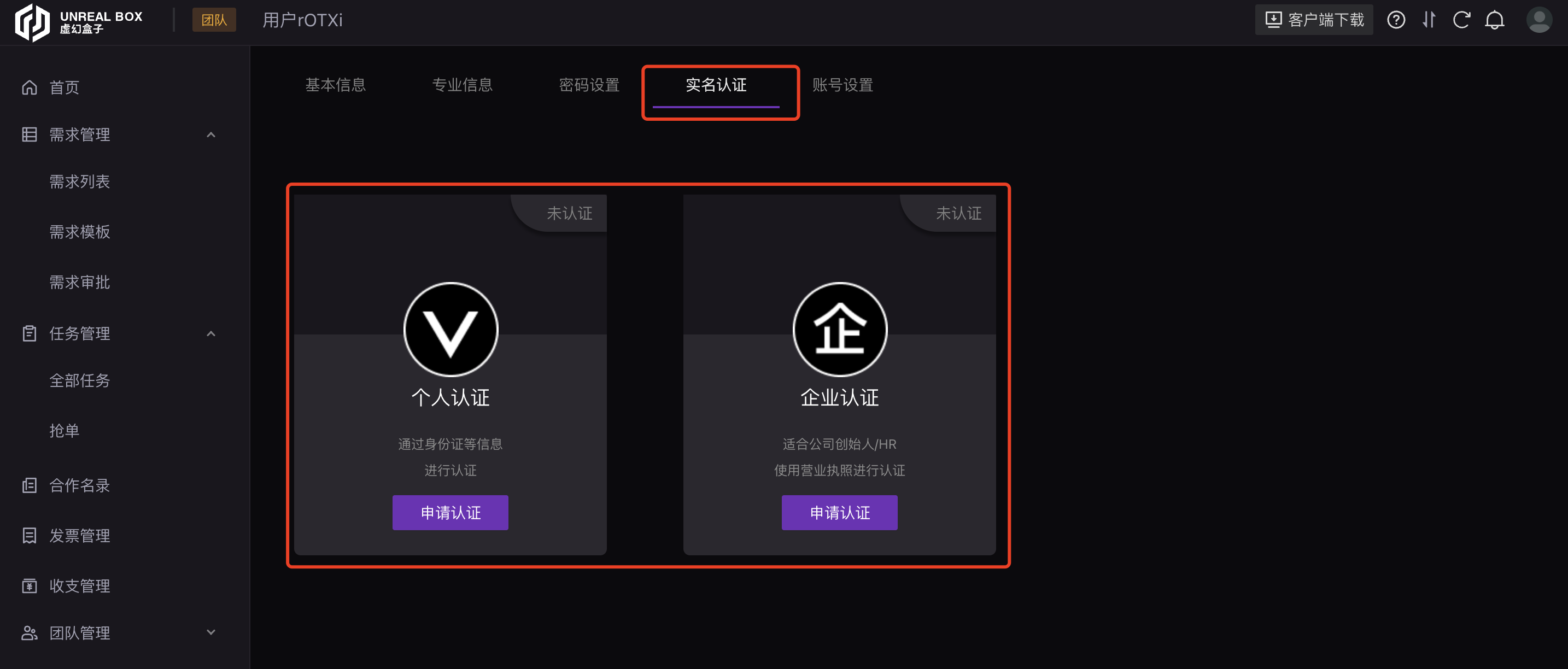
3. 提交认证资料(系统自动审核,实时出结果)
(1)个人认证资料填写
- 准备清单(提前备好,避免反复操作):
① 本人姓名(与身份证一致,无生僻字);
② 本人身份证号(18位,无空格/错号);
③ 身份证照片(正反面,清晰无遮挡,边框完整,大小≤2MB,支持JPG/PNG); - 填写步骤:
① 输入“姓名”“身份证号”(别填错,错了认证失败);
② 上传照片:点击“上传身份证人像面”“上传身份证国徽面”,按示例摆放(可点击“查看示例正面/反面”对照);
③ 点击“提交”,系统实时反馈认证结果(通过/失败,失败会提示原因,如“照片模糊”);
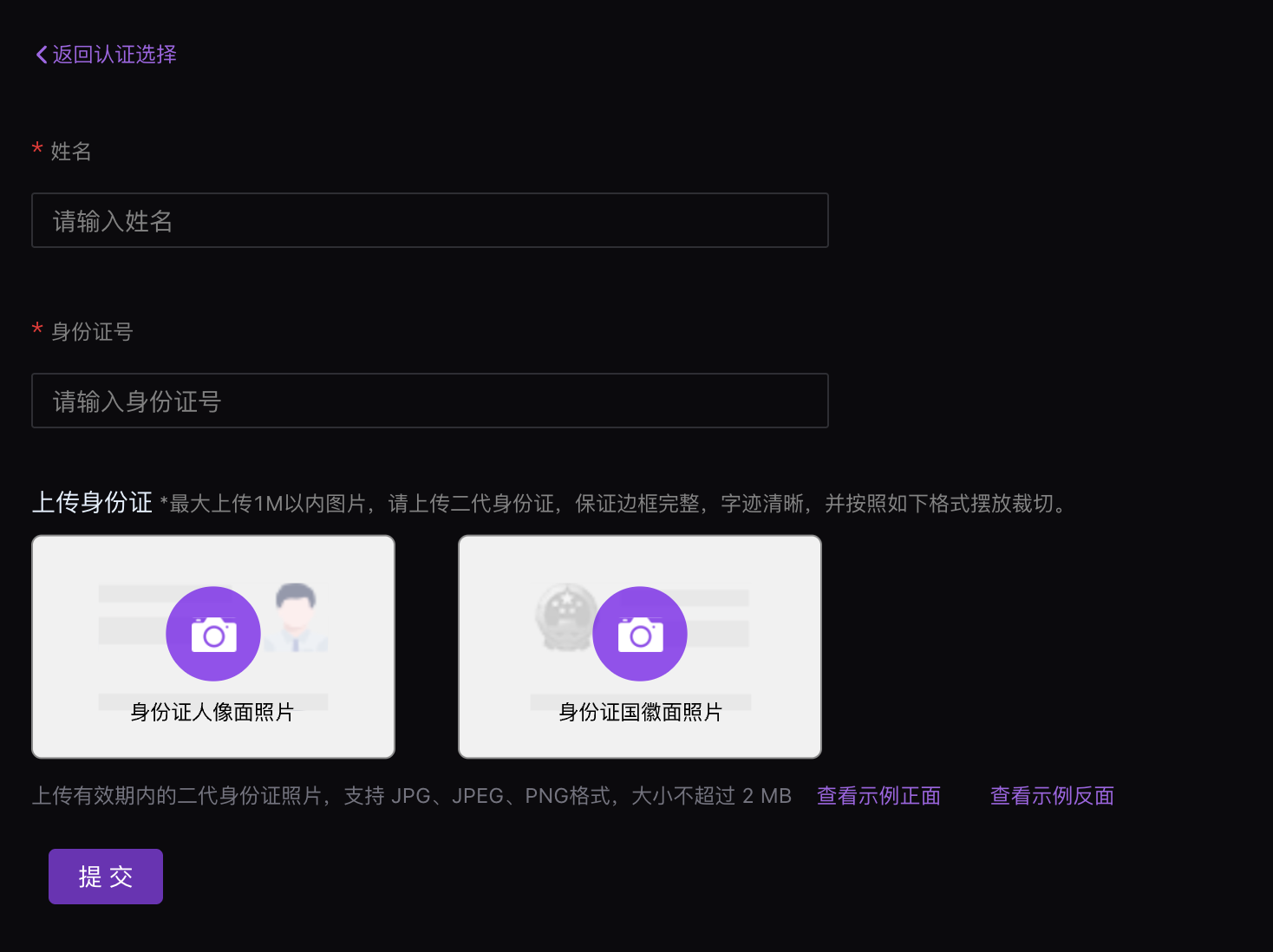
(2)企业认证资料填写
- 准备清单:
① 企业注册名称(与营业执照一致,无简称);
② 统一社会信用代码(18位,从营业执照上抄,别错);
③ 法人姓名+法人身份证号(与营业执照法人信息一致);
④ 营业执照照片(清晰无遮挡,有最新年检信息,大小≤2MB,支持JPG/PNG); - 填写步骤:同个人认证(输入信息→上传照片→提交),系统实时审核;
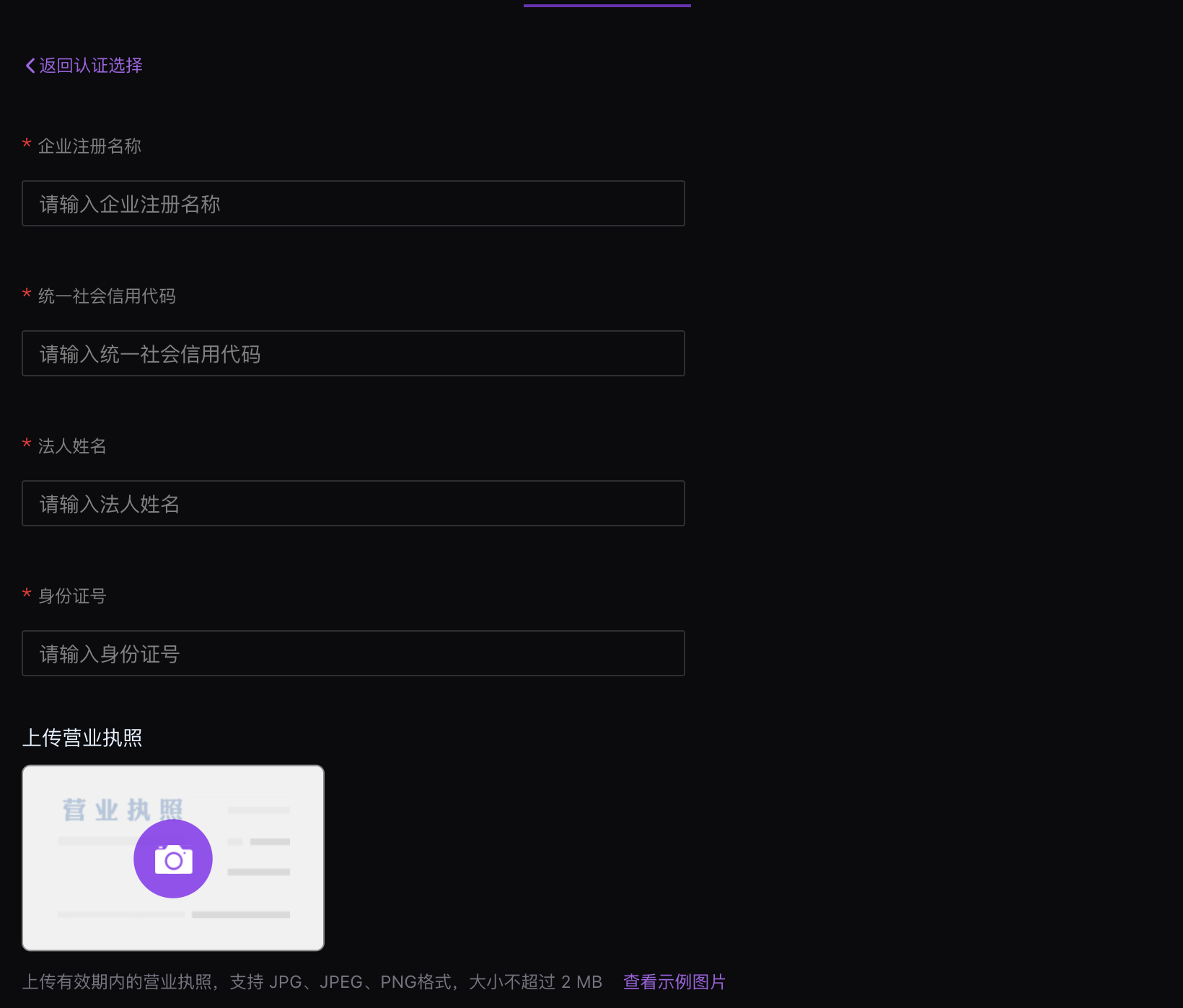
三、新手常见问题(FAQ)
Q1:收不到注册/验证的验证码怎么办?
A1:① 检查手机号是否输入正确(别多输/少输数字);② 查看手机短信拦截(验证码可能被当成垃圾短信);③ 点击“重发验证码”(间隔60秒后可重发);④ 若仍收不到,联系客服(电话:0571-56716600)
Q2:实名认证失败是什么原因?
A2:① 证件照片模糊/有遮挡(确保身份证边框完整、文字清晰);② 信息填写错误(如姓名与身份证不一致、身份证号有空格);③ 证件过期(用有效期内的二代身份证/营业执照);修改后重新提交即可。
2025-08-26
本篇目录